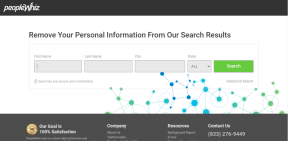7 Perbaikan Teratas untuk Spotify Tidak Menampilkan Aktivitas Teman
Bermacam Macam / / October 14, 2023
Mengalir aplikasi seperti Spotify telah mengubah cara kita menemukan dan mengonsumsi musik. Selain algoritma rekomendasi Spotify, Anda dapat mengikuti teman Facebook Anda di Spotify untuk melihat apa yang mereka dengarkan dan menemukan lagu baru. Namun, Anda mungkin tidak dapat melakukannya jika Spotify tidak menampilkan aktivitas teman atau gagal memperbaruinya di Windows atau Mac Anda.
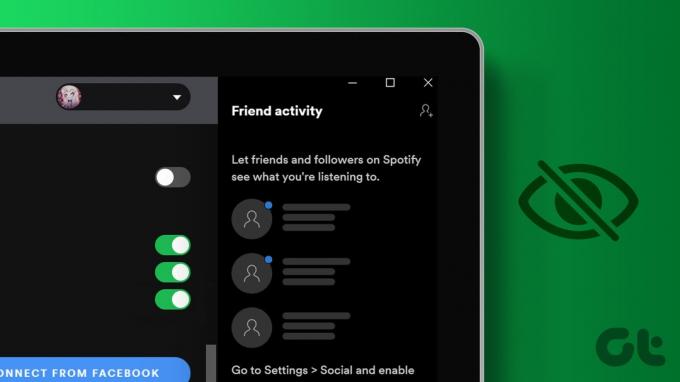
Jika Anda tidak dapat melihat lagu apa yang sedang didengarkan teman Anda di Spotify, jangan khawatir. Berikut beberapa tip pemecahan masalah agar Spotify memuat aktivitas teman dengan cepat.
1. Aktifkan Tab Aktivitas Teman
Aplikasi Spotify mungkin tidak menampilkan tab Aktivitas Teman jika sebelumnya Anda menyembunyikannya menggunakan menu Lihat. Untuk membukanya, buka aplikasi Spotify dan klik ikon menu (tiga titik horizontal) di pojok kiri atas. Buka Lihat dan pilih Aktivitas Teman dari submenu.

Setelah ini, Anda akan melihat tab Aktivitas Teman di sebelah kanan Anda.

2. Pastikan Anda Mengikuti Teman Anda
Ini mungkin tampak sepele, tetapi jika Anda tidak dapat melihat aktivitas teman tertentu, sebaiknya pastikan Anda mengikuti orang tersebut di Spotify. Berikut cara memeriksanya.
Langkah 1: Buka aplikasi Spotify. Klik gambar profil Anda di pojok kanan atas dan pilih Profil dari menu yang dihasilkan.
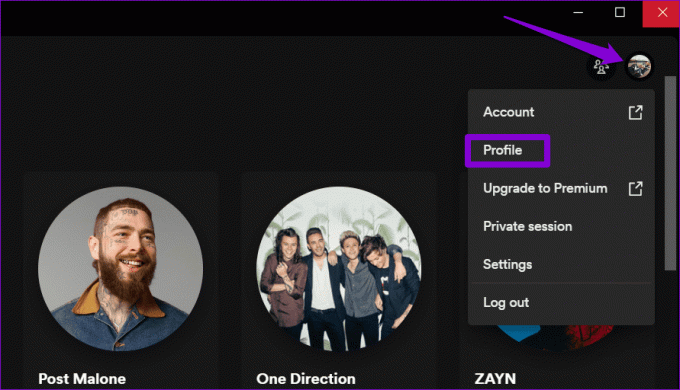
Langkah 2: Di bawah nama Anda, klik Mengikuti untuk melihat daftar orang yang Anda ikuti.

Langkah 3: Jika Anda tidak melihat teman Anda di daftar ini, klik ikon aktivitas teman di bagian atas lalu klik ikon tambahkan teman.

Langkah 4: Gunakan kotak pencarian untuk mencari teman yang ingin Anda ikuti dan klik ikon tambahkan teman.
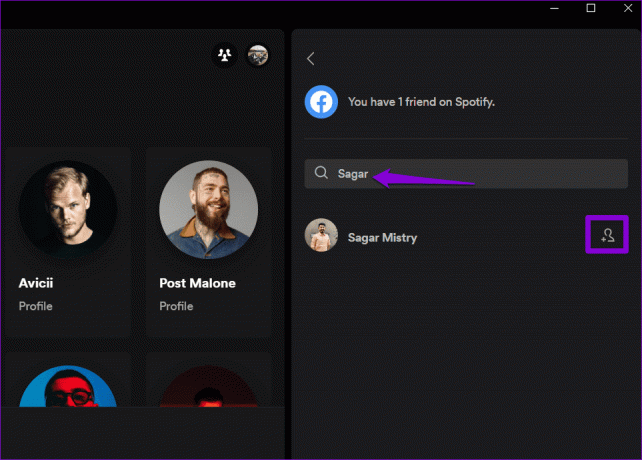
3. Teman Anda Mungkin Menonaktifkan Aktivitas Mendengarkan
Spotify memungkinkan Anda mematikan aktivitas mendengarkan, sehingga teman Anda tidak dapat melihat apa pun lagu yang sedang Anda streaming. Spotify mungkin tidak menampilkan aktivitas teman jika dia mematikan aktivitas mendengarkannya.
Dalam hal ini, mungkin tidak ada yang salah dengan aplikasi tersebut. Anda tidak akan dapat melihat aktivitas teman Anda sampai dia mengaktifkan kembali aktivitas mendengarkannya.
4. Tutup dan Buka Kembali Aplikasi
Terkadang, solusi paling efektif tampak terlalu sederhana untuk diterapkan. Ada kemungkinan aktivitas teman di Spotify tidak berfungsi atau diperbarui karena kesalahan kecil pada aplikasi. Jadi, menutup dan membuka kembali aplikasi Spotify akan menyelesaikan masalah tersebut.
Di Windows, tekan pintasan keyboard Control + Shift + Esc untuk membuka Task Manager. Di tab Proses, klik kanan Spotify dan pilih opsi Akhiri tugas.
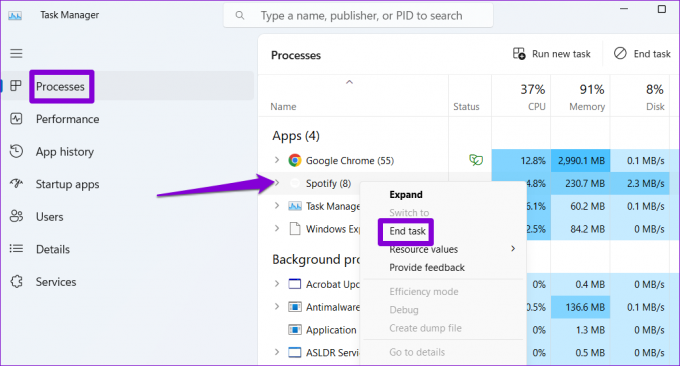
Di Mac, tekan Command + Option + pintasan keyboard Escape secara bersamaan. Pilih Spotify dari daftar dan klik tombol Force Quit.
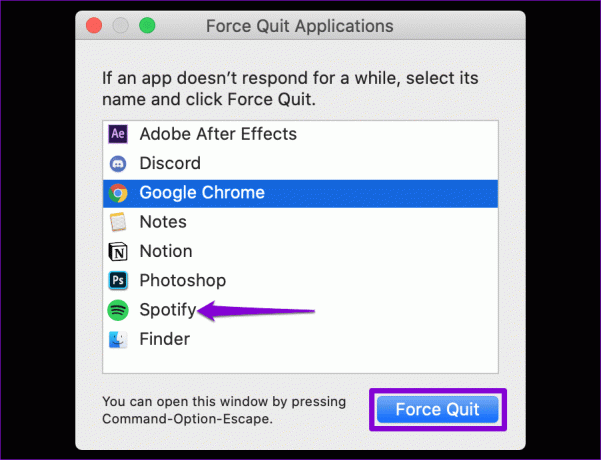
Buka kembali aplikasi Spotify dan periksa apakah aplikasi tersebut menampilkan aktivitas teman.
5. Keluar dan Masuk Kembali
Terkadang, aplikasi Spotify di komputer Anda mungkin gagal disinkronkan dengan server karena masalah autentikasi pada akun Anda. Hal ini dapat menyebabkan aktivitas teman di aplikasi Spotify berhenti diperbarui. Keluar dari aplikasi Spotify dan masuk kembali adalah cara efektif untuk menyelesaikan masalah tersebut.
Buka aplikasi Spotify, klik ikon profil di pojok kanan atas, dan pilih Log Out. Lalu, masuk kembali ke aplikasi Spotify dan periksa apakah masalah masih terjadi.

6. Perbarui Aplikasi Spotify
Spotify mungkin tidak menampilkan aktivitas teman karena Anda menggunakan versi aplikasi yang sudah ketinggalan zaman. Oleh karena itu, ada baiknya untuk memperbarui aplikasi Spotify ke versi terbarunya.
Buka aplikasi Spotify di komputer Anda. Klik ikon menu di pojok kiri atas, buka Bantuan, dan pilih Tentang Spotify dari submenu. Jika pembaruan tersedia, Anda akan melihat tautan 'Klik Di Sini untuk Mengunduh'. Klik untuk mengunduh dan menginstal aplikasi versi terbaru.

7. Instal ulang Aplikasi Spotify
Jika memperbarui aplikasi Spotify tidak menyelesaikan masalah, Anda dapat mencoba mencopot pemasangannya dan memasangnya kembali. Ini akan menghapus semua data rusak yang terkait dengan aplikasi dan memulihkan kemampuan untuk melihat aktivitas teman.
Di Windows, tekan pintasan keyboard Windows + S untuk membuka menu pencarian. Jenis Spotify di kotak teks, klik kanan pada hasil pertama, dan pilih Uninstall.

Di Mac, buka aplikasi Finder dan pilih Aplikasi dari panel kiri. Klik kanan pada aplikasi Spotify dan pilih Pindahkan ke Sampah.

Setelah dihapus, unduh dan instal aplikasi Spotify dan periksa apakah masalahnya masih ada.
Spotify untuk Windows
Spotify untuk Mac
Biarkan Lagu Teman Anda Menginspirasi Anda
Melihat aktivitas mendengarkan teman Anda adalah cara terbaik untuk menemukan musik baru di Spotify. Aplikasi Spotify mungkin mengecewakan Anda ketika gagal memuat aktivitas teman Anda di komputer Windows atau Mac Anda. Untungnya, masalah ini mudah diperbaiki dengan tips yang disebutkan di atas.
Terakhir diperbarui pada 07 September 2023
Artikel di atas mungkin berisi tautan afiliasi yang membantu mendukung Teknologi Pemandu. Namun, hal itu tidak mempengaruhi integritas editorial kami. Kontennya tetap tidak memihak dan autentik.

Ditulis oleh
Pankil berprofesi sebagai Insinyur Sipil yang memulai perjalanannya sebagai penulis di EOTO.tech. Dia baru-baru ini bergabung dengan Guiding Tech sebagai penulis lepas yang membahas cara, penjelasan, panduan pembelian, tip dan trik untuk Android, iOS, Windows, dan Web.